推荐内容
OFFICE安装提示缺少组件MSXML 6.10.1129.0实测解决
2018-06-02 来源:本站整理 作者:U盘量产网 浏览量:12985次
装好系统后第一件事可能就是装office了,毕竟很多时候会用到word等软件,而如果你安装Office2010的话,可能由于系统的原因遇到无法安装的问题,一般的提示是安装无法继续 缺少组件 MSXML 6.10.1129.0,这个问题怎么办呢,其实还是很好解决的,下面就教给大家。

1、首选我们要确定我们的系统是32位还是64位的,可以点击桌面上的我的电脑鼠标右键,然后点击属性,可以看到系统选项下的系统类型,是32的还是64位的都会直接写明。
然后我们下载MSXML组件,如果你系统是64位的建议msxml组件里文件都安装一下。
直接选择跟你系统一样的版本安装即可。


2、在桌面上用记事本新建一个文件,把如下内容复制进去:
Windows Registry Editor Version 5.00
[HKEY_CLASSES_ROOTTypeLib{F5078F18-C551-11D3-89B9-0000F81FE221}6.0]@="Microsoft XML, v6.0"
[HKEY_CLASSES_ROOTTypeLib{F5078F18-C551-11D3-89B9-0000F81FE221}6.0]@=""
[HKEY_CLASSES_ROOTTypeLib{F5078F18-C551-11D3-89B9-0000F81FE221}6.0win32]@="C:\Windows\System32\msxml6.dll"
[HKEY_CLASSES_ROOTTypeLib{F5078F18-C551-11D3-89B9-0000F81FE221}6.0FLAGS]@="0"
[HKEY_CLASSES_ROOTTypeLib{F5078F18-C551-11D3-89B9-0000F81FE221}6.0HELPDIR]@="C:\Windows\System32"
Windows Registry Editor Version 5.00
[HKEY_CLASSES_ROOTTypeLib{F5078F18-C551-11D3-89B9-0000F81FE221}6.0]@="Microsoft XML, v6.0"
[HKEY_CLASSES_ROOTTypeLib{F5078F18-C551-11D3-89B9-0000F81FE221}6.0]@=""
[HKEY_CLASSES_ROOTTypeLib{F5078F18-C551-11D3-89B9-0000F81FE221}6.0win32]@="C:\Windows\System32\msxml6.dll"
[HKEY_CLASSES_ROOTTypeLib{F5078F18-C551-11D3-89B9-0000F81FE221}6.0FLAGS]@="0"
[HKEY_CLASSES_ROOTTypeLib{F5078F18-C551-11D3-89B9-0000F81FE221}6.0HELPDIR]@="C:\Windows\System32"
然后保存为注册表文件,后缀是reg的,在保存的时候可以自己定义格式。
注意:保存类型选择“所有文件”,保存为msxml.reg,保存好后文件式样如下图
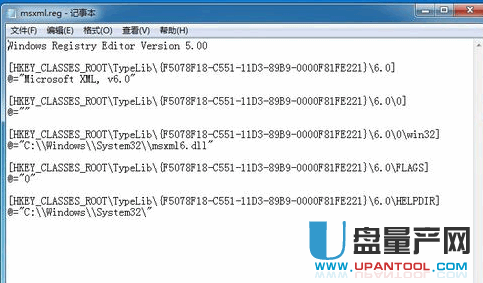
3、双击msxml.reg文件出现提示是否继续如下图:点击“是”
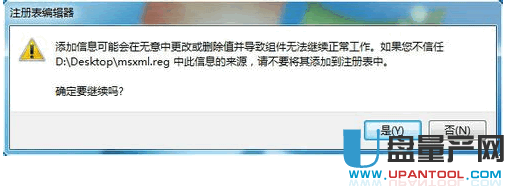
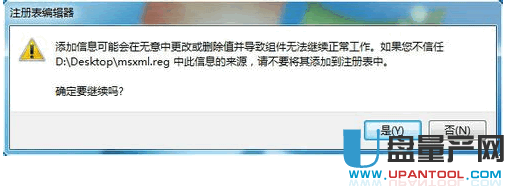
4、然后就可以正常的安装office了,再次进行安装即可成功。
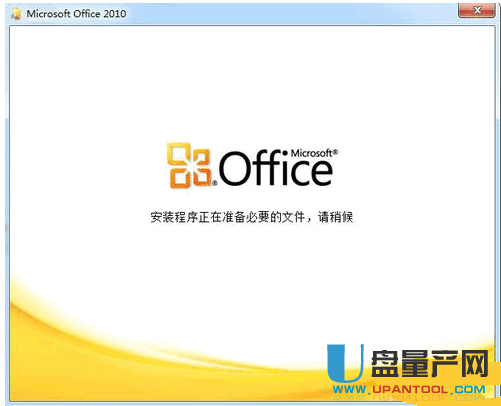
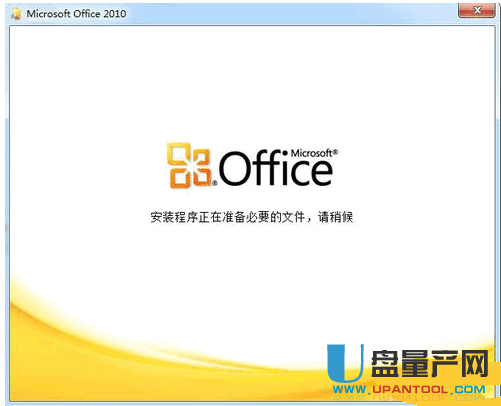
总结:其实就是先补齐组件,然后添加进注册表就行了,非常的简单。
OFFICE安装提示缺少组件MSXML 6.10.1129.0实测解决手机版:https://m.upantool.com/sense/2018/12613.html
相关软件
相关文章
